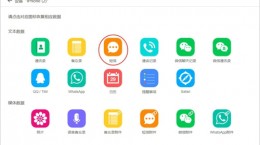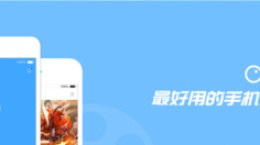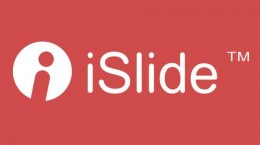石墨文档怎么添加略缩图?灰模文档是一款多人协作在线编辑软件。软件支持多种格式的编写与修改,而不是很了解如何在石墨文档中插入图片的小伙伴们,接下文将会为大家带来详细插入图片教程。

石墨文档图片插入教程
启动石墨文档并且选中你需要进行编辑的表格或者是文档。

进入到编辑的页面中点击上方菜单栏中的“插入”功能;

然后在弹出来的下拉菜单中选择“单元格图片”的选项。

在弹出的窗口中选择需要插入到文档/表格中的目标图片并且点击下方工具栏中的打开按钮。
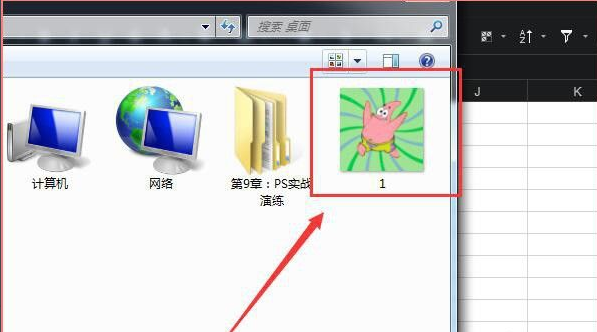
如下如所示我们选择的图片就已经成功的插入到表格/文档中间了,在同时进行编辑或者是预览该文档的用户都可以看到改动。

手机端的操作差不多
我们打开需要进行编辑的文档之后,点击右上角的“铅笔”图标。
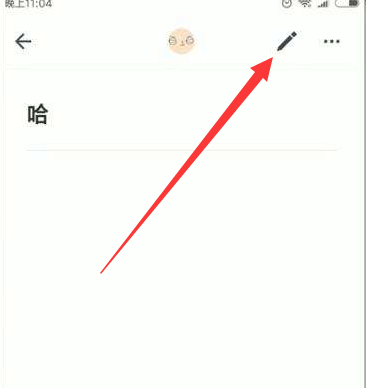
接着在点击下面右数起第二个图标,选择你想要进行插入的图片后就可以将添加文档中了。